B2B Colgate
De T3Wiki
|
EDI (Electronic Data Interchange) es un proceso de intercambio de información que se realiza electrónicamente con la minima intervención humana. Este enfoque se ha establecido para realizar el intercambio de documentos relacionados a Ordenes de Compra entre la compañía y el proveedor Colgate.
Contenido |
Configuración General EDI
Esta sección permite el enlace entre las compañías y el proveedor Colgate requerido para la generación de los archivos resultados del proceso EDI, este enlace se realiza por medio de la asignación de códigos GLN (Global Location Number o Número Global de Localización) para ambas entidades el cual facilitará el intercambio adecuado de la información requerida por el ente receptor.
Procedimiento
- Ingrese al sistema T3Web como usuario Corporativo ó Asistente Corporativo.

- Seleccione en el menú principal B2B COLGATE, posteriormente en el menú desplegado CONFIGURACIÓN GENERAL EDI.

- Se visualiza pantalla Configuración general EDI Colgate, Asigne el Código GLN Colgate, este código es único para la asociación de todas las compañías.



- Identifique y seleccione la compañía.

- Asigne el código GLN a la compañía seleccionada.

- Guarde la información, haga clic sobre el botón
 Guardar
Guardar
Video Tutorial
![]() Haga clic aquí para ver un video tutorial sobre este tema.
Haga clic aquí para ver un video tutorial sobre este tema.
Configuración Productos EDI
Esta sección permite realizar modificaciones en algunos campos relacionados a la gama de productos enlazados al proveedor Colgate.
Procedimiento
- Ingrese al sistema T3Web como usuario Corporativo ó Asistente Corporativo.

- Seleccione en el menú principal B2B COLGATE, posteriormente en el menú desplegado CONFIGURACIÓN PRODUCTOS EDI.
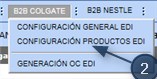
- Se visualiza pantalla Configuración productos EDI Colgate.
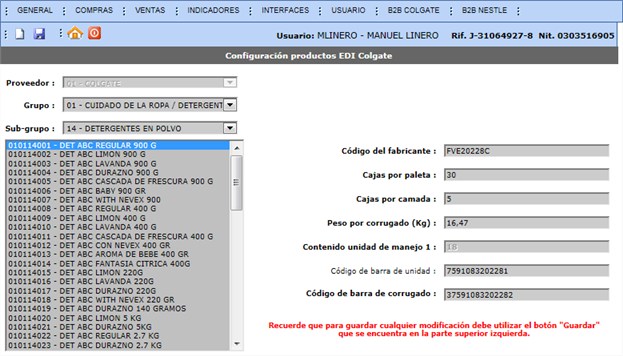
- Para modificar los datos de un productos, en primer lugar asigne los parametros necesarios para ubicar e identificar el producto, posteriormente procecceda a realizar los cambios reuqeridos sólo en los campos habilitados.
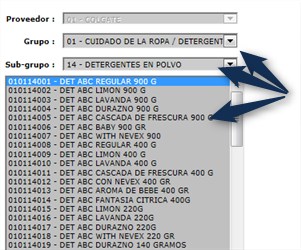

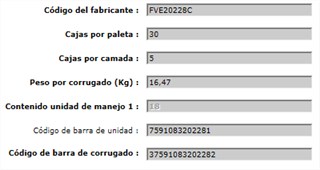
- Asigne el código GLN a la compañía seleccionada.

- Guarde la información, haga clic sobre el botón
 Guardar
Guardar
Video Tutorial
Generación OC EDI
Los usuarios que se encuentra relacionado a este proceso son:
- Corporativo.
- Asistente Corporativo.
|

